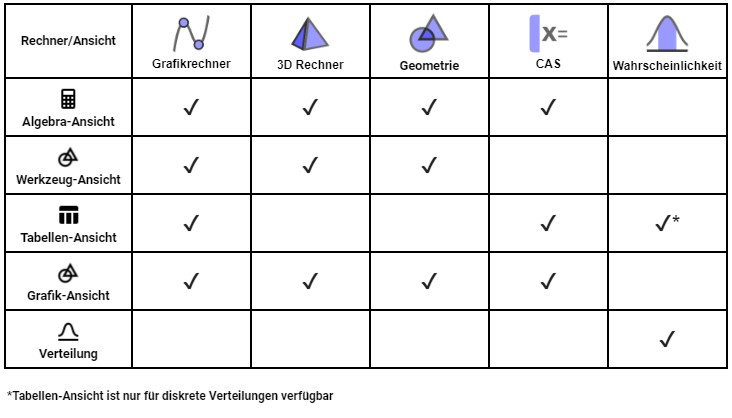
Erforsche die App
[size=100]Die [i]GeoGebra Rechner Suite [/i]enthält den [i]Grafikrechner[/i], den [i]3D Rechner[/i], die [i]Geometry [/i]App, den [i]CAS Rechner[/i] und den [i]Wahrscheinlichkeitsrechner[/i]. Abhängig von der genutzten App besteht die Benutzeroberfläche der [i]GeoGebra Rechner Suite [/i]aus der [i][img]https://wiki.geogebra.org/uploads/thumb/9/98/AlgebraBlack.svg/24px-AlgebraBlack.svg.png[/img] [/i][i]Algebra-Ansicht, [/i]der [img]https://wiki.geogebra.org/uploads/thumb/4/49/ToolsBlack.png/24px-ToolsBlack.png[/img] [i]Werkzeug-Ansicht[/i], der [img]https://wiki.geogebra.org/uploads/thumb/1/11/TableBlack.svg/24px-TableBlack.svg.png[/img] [i]Tabellen-Ansicht [/i]und der [i]Grafik-Ansicht[/i]. Alle [i]Ansichten[/i] sind dynamisch miteinander verbunden, was bedeutet, dass Änderungen in einer [i]Ansicht[/i] automatisch auch sofort in der anderen [i]Ansicht[/i] angezeigt werden.[/size]
Übersicht der Ansichten
Die folgende Tabelle gibt einen Überblick darüber, welche Ansichten in welchem Rechner verfügbar sind.
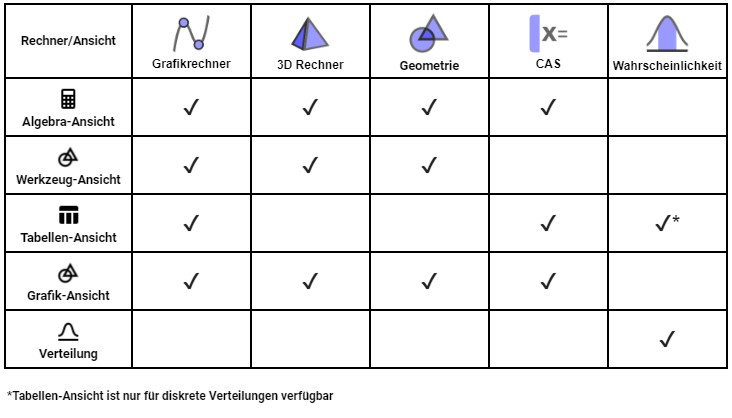
Zwischen Rechnern wechseln
Wechsle zwischen verschiedenen [i]GeoGebra Rechnern[/i], um auf alle großartigen Funktionen von [i]GeoGebra [/i]Zugriff zu haben.[br]Öffne das [img]https://wiki.geogebra.org/uploads/thumb/8/8c/Ic_menu_black.svg/24px-Ic_menu_black.svg.png[/img] [i]Menü [/i]der [i]GeoGebra Calculator Suite [/i]in der linken oberen Ecke und wähle [img width=24,height=24]https://lh4.googleusercontent.com/SIRBN17TKumyoOXyFLKUxycnNyuqBL0sgxIBRwSl2zIuPIL0uWq8O24wfzPpr7L8812UuwTzx3DKACuCx-3AKCET_z9ZqzyVcekdiuUdwR04TK05YA7bDHTqKpSdteDLvAXPqwE6[/img] [i]Rechner wechseln[/i]. Entscheide dich für [img]https://wiki.geogebra.org/uploads/thumb/4/40/Menu_view_algebra.svg/20px-Menu_view_algebra.svg.png[/img] [i]Grafikrechner[/i], [img]https://wiki.geogebra.org/uploads/thumb/b/bb/Perspectives_algebra_3Dgraphics.svg/20px-Perspectives_algebra_3Dgraphics.svg.png[/img] [i]3D Rechner[/i], [img]https://wiki.geogebra.org/uploads/thumb/c/c8/Menu_view_graphics.svg/20px-Menu_view_graphics.svg.png[/img] [i]Geometrie,[/i] [img]https://wiki.geogebra.org/uploads/thumb/4/47/Menu_view_cas.svg/20px-Menu_view_cas.svg.png[/img] [i]CAS [/i]oder [img]https://wiki.geogebra.org/uploads/thumb/6/6d/Menu_view_probability.svg/20px-Menu_view_probability.svg.png[/img] [i]Wahrscheinlichkeit[/i].[br][br][b]Anmerkung:[/b] In der online [i]GeoGebra Calculator Suite [/i]kannst du auch über das Dropdown Menü in der Kopfzeile zwischen den Rechnern wechseln.
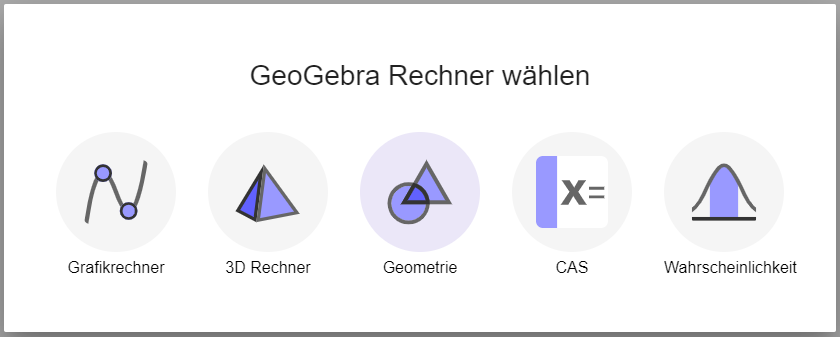
[b]Beispiele[/b][b]: [/b][br][list][*]Verändere einen Funktionsterm in der [img]https://wiki.geogebra.org/uploads/thumb/9/98/AlgebraBlack.svg/24px-AlgebraBlack.svg.png[/img] [i]Algebra-Ansicht[/i] und beobachte, wie sich dessen Graph in der [i]Grafik-Ansicht[/i] an die Änderungen anpasst. [/*][size=100][*]Verschiebe einen Punkt in der [i]Grafik-Ansicht[/i] und beobachte, wie sich dessen Koordinaten in der [img]https://wiki.geogebra.org/uploads/thumb/9/98/AlgebraBlack.svg/24px-AlgebraBlack.svg.png[/img] [i]Algebra-Ansicht[/i] verändern.[/*][/size][/list]
Die Werkzeug-Ansicht
Verwende den [img]https://wiki.geogebra.org/uploads/thumb/4/49/ToolsBlack.png/24px-ToolsBlack.png[/img] [i]Werkzeug-Ansicht [/i]Button, um die [i]Werkzeug-Ansicht[/i] zu öffnen und somit den Zugang zu den [i]GeoGebra [/i]Werkzeugen zu bekommen. Wähle ein Werkzeug aus und erstelle ein neues Objekt in der [i]Grafik-Ansicht[/i].
Die Algebra-Ansicht
Verwende den [img]https://wiki.geogebra.org/uploads/thumb/9/98/AlgebraBlack.svg/24px-AlgebraBlack.svg.png[/img] [i]Algebra-Ansicht [/i]Button, um die [i]Algebra-Ansicht[/i] zu öffnen. Gib algebraische Ausdrücke, Befehle und Funktionen in das [i]Eingabefeld[/i] ein, indem du die Tastatur verwendest. Die grafischen Darstellungen von diesen Objekten werden in der [i]Grafik-Ansicht[/i] angezeigt. Die algebraischen numerischen Darstellungen aller erstellten Objekte werden auch in der [img]https://wiki.geogebra.org/uploads/thumb/9/98/AlgebraBlack.svg/24px-AlgebraBlack.svg.png[/img][i] Algebra-Ansicht [/i]angezeigt.
Die Tabellen-Ansicht
Verwende den [img]https://wiki.geogebra.org/uploads/thumb/1/11/TableBlack.svg/24px-TableBlack.svg.png[/img] [i]Tabellen-Ansicht [/i]Button, um die [i]Tabellen-Ansicht [/i]zu öffnen. Wenn du für eine Funktion die Wertetabelle aktiviert hast, findest du diese dort.
Die Verteilung-Ansicht
Verwende den [img width=24,height=24]https://lh3.googleusercontent.com/WXZr-nr3b8Mm4j2NB4P-mM7YuhkG2GEp3IPeIHCN8iMOF_4RsnOIyMNVKBkBO-k9A4bkcR6D2vThEc5_5QItMpO2hQcMzua2RM7PhvbhL8g8MGPNsJajetvyY2FNIkGiX6aBAwFE8GqPRMwmiLy67ns[/img] [i]Verteilung-Ansicht [/i]Button, um die [i]Verteilung-Ansicht [/i]zu öffnen. Damit kannst du einfache Probleme der Wahrscheinlichkeitsrechnung berechnen und graphisch darstellen.
Ansichten erweitern/ausblenden
Die [img]https://wiki.geogebra.org/uploads/thumb/9/98/AlgebraBlack.svg/24px-AlgebraBlack.svg.png[/img] [i]Algebra-Ansicht [/i]oder die [img]https://wiki.geogebra.org/uploads/thumb/1/11/TableBlack.svg/24px-TableBlack.svg.png[/img] [i]Tabellen-Ansicht [/i]können auf Vollbild erweitert werden, wenn du die [i]Grafik-Ansicht [/i]nicht benötigst. So hast du mehr Platz für deine Eingaben und Beobachtungen.[br]Du kannst dir auch nur die [i]Grafik-Ansicht [/i]anzeigen lassen und die anderen [i]Ansichten [/i]schließen. Wähle dazu die ausgewählte [i]Ansicht [/i]aus der Navigation aus. Andere [i]Ansichten [/i]können über die entsprechenden Buttons wieder angezeigt werden.
Das Menü
Öffne das [img]https://wiki.geogebra.org/uploads/thumb/8/8c/Ic_menu_black.svg/16px-Ic_menu_black.svg.png[/img] [i]Menü[/i] der [i]GeoGebra Rechner Suite[/i]. Hier kannst du neue Dateien erstellen, vorhandene Materialien öffnen, deine Arbeit speichern und diese mit anderen teilen, sowie auch die Einstellungen ändern, zwischen [i]GeoGebra Rechnern [/i]wechseln oder Hilfe bekommen, falls du welche benötigst.
Rückgängig und Wiederherstellen
Verwende den [img width=20,height=20]https://lh4.googleusercontent.com/uJ4x8teusU7ONkU4GRUfIsxyRmcMVHPpkl2R1AN3w8je1J1FWATGi_XOZ_OgGLQcT87R8bDTpExHDIrYK8dvppW5bzxyaHpLqz1dAU_hUW4pzuMIp7zgAI2AiLtPt1dzhi3wkANL[/img] [i]Rückgängig[/i]-Button, um deine Aktivität Schritt für Schritt wieder rückgängig zu machen. Nachdem du [img width=20,height=20]https://lh4.googleusercontent.com/uJ4x8teusU7ONkU4GRUfIsxyRmcMVHPpkl2R1AN3w8je1J1FWATGi_XOZ_OgGLQcT87R8bDTpExHDIrYK8dvppW5bzxyaHpLqz1dAU_hUW4pzuMIp7zgAI2AiLtPt1dzhi3wkANL[/img] [i]Rückgängig[/i] ausgewählt hast, erscheint ein [img width=20,height=20]https://lh3.googleusercontent.com/trF8GKVLvxV298WUjXECqEP9mHW5GrRbTWpaKU3gZ2q_aXV69uXgQ1_pBsbcQKO8_hRjBGEmZhXtvnzsPDJmQQJZQX6CyUBVjVT_V_kP7gM-0g8ASN5MrFCmJauj0KRM9OG8mpIb[/img][i] Wiederherstellen[/i]-Button. [br][br][b]Anmerkung: [/b]Der [img]https://wiki.geogebra.org/uploads/thumb/d/d5/Undo_black.png/16px-Undo_black.png[/img][i]Rückgängig[/i]-Button erscheint, sobald du mindestens ein Objekt erstellt hast.
Die Einstellungen
Wähle [img]https://wiki.geogebra.org/uploads/thumb/d/d2/Ic_settings_black.svg/16px-Ic_settings_black.svg.png[/img] [i]Einstellungen [/i]in der oberen rechten Ecke, um die [i]Einstellungen[/i] zu öffnen.[br]Entscheide, ob die Achsen oder ein Koordinatengitter angezeigt werden sollen, oder ändere die Objektansicht. Du kannst auch noch weitere Einstellungen öffnen, um die globalen Einstellungen (z.B.: Runden, Sprache), die [i]Grafik-Ansicht[/i] Einstellungen (z.B.: Art des Koordinatengitters, Abstand auf den Achsen) oder die [i]Algebra-Ansicht[/i] Einstellungen (z.B.: Bezeichnungen) zu ändern. [br][br][b]Anmerkung: [/b]Die geänderten Einstellungen für die Algebra- oder Grafik-Ansicht gelten nur für den aktuell genutzten Rechner.